win7 没有游戏 win7系统自带游戏不见了怎么找回
更新时间:2023-09-12 10:44:41作者:xiaoliu
win7 没有游戏,近些年来随着计算机的普及和发展,越来越多的人开始使用Windows 7操作系统作为他们的首选,有时候我们会遇到一些问题,比如在使用Windows 7系统时突然发现自带的游戏不见了。这引起了不少用户的困扰,他们不知道该如何找回这些游戏。在这篇文章中我们将探讨一些方法,帮助那些遇到这个问题的用户找回他们心爱的Windows 7自带游戏。
操作方法:
1.鼠标点击左下角的 开始菜单 ,在打开的页面中可以看到一个 游戏 的选项,点击它,会打开一个游戏的页面,发现里面的游戏没有了。
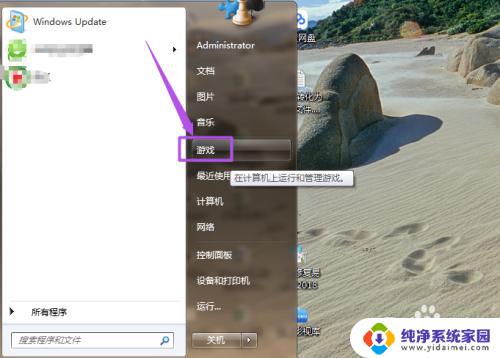
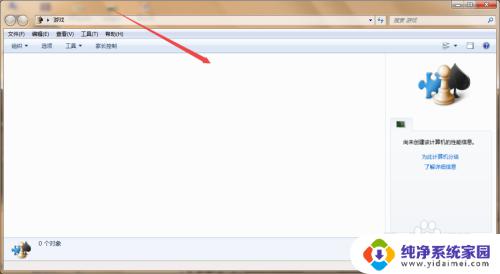
2.点击开始菜单页面中的 控制面板 选项。
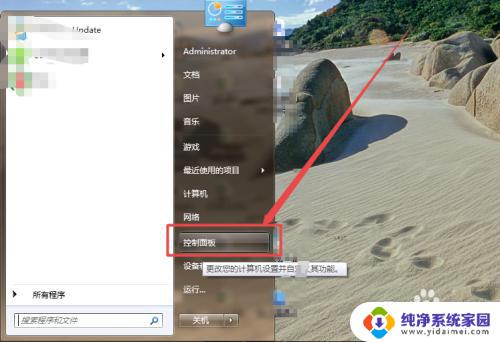
3.然后在点击的页面中点击 程序 选项;然后在打开的页面中点击 打开或关闭windows功能 选项。
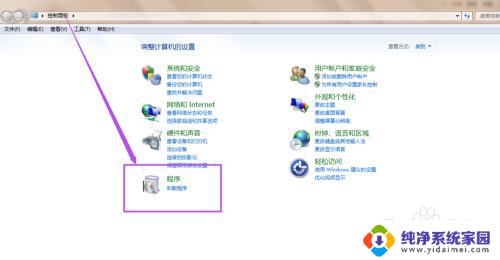
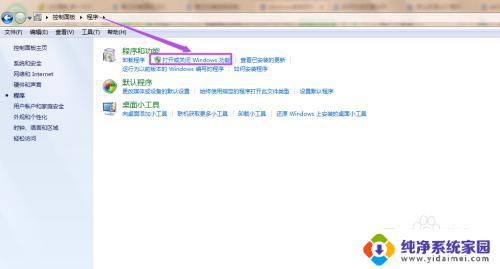
4.接着,会弹出一个 windows功能 的窗口,加载这些程序功能需要一定的时候,一会之后,加载完成了,windows中的功能就显示出来了。
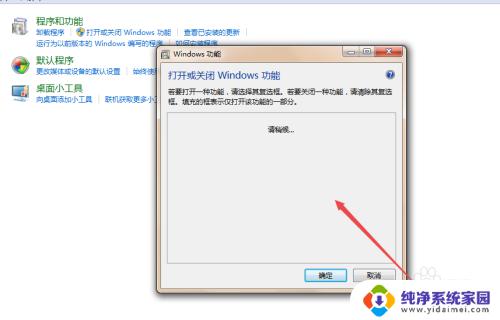
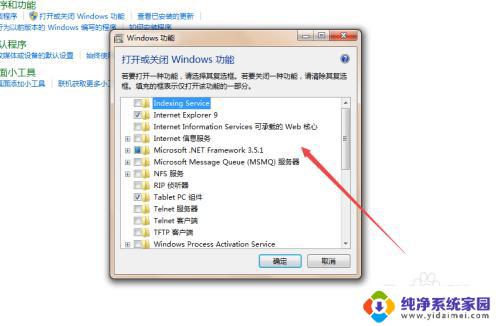
5.在这样窗口中找到 游戏 这个选项,然后点开它。在这里面可以看到有几个小游戏,可以看到这些游戏前面的框是没有勾上的,将它们都勾上,然后点击 确定 ,然后它会需要几分钟的时间来更改功能,完成之后。
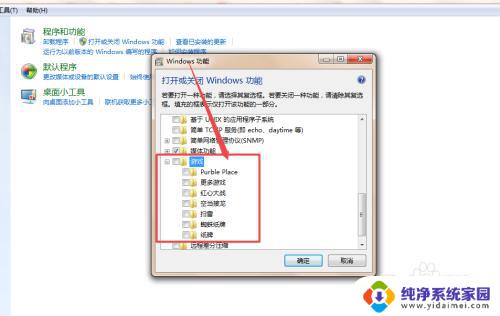
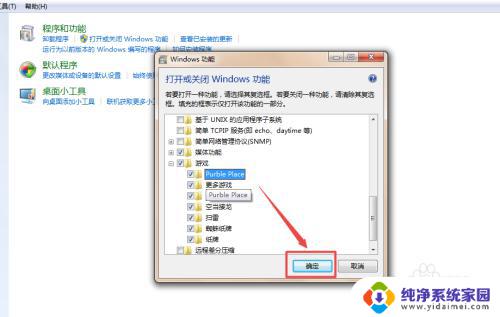
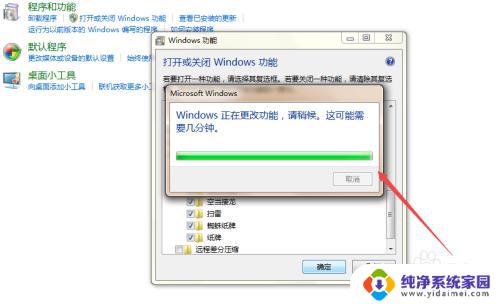
6.这个时候,在此在开始菜单中点击 游戏 选项,在点开的页面中可以看到游戏显示出来了。
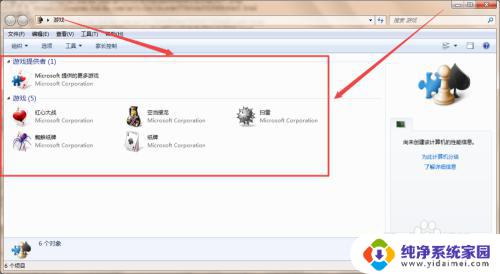
以上是Win7没有游戏的全部内容,如果遇到此类情况,您可以按照小编的步骤进行解决,非常简单快捷,一步到位。
win7 没有游戏 win7系统自带游戏不见了怎么找回相关教程
- win7桌面底部任务栏不见了怎么办 Win7任务栏不见了怎么找回
- win7桌面右下角声音图标不见了 Win7系统电脑声音图标不见了怎么找回
- win7搜索栏不见了 win7系统搜索框不见了怎么修复
- win7桌面文件夹不见了 桌面文件不见了怎么找回
- win7电脑下面怎么显示任务栏 win7任务栏不见了怎么找回
- win7扬声器没声音怎么回事 win7系统没有声音怎么办
- 台式机win7亮度调节不见了 win7电脑亮度调节找不见怎么办
- windows7电脑没有蓝牙怎么办 win7系统蓝牙设备找不到怎么办
- 在win7上的桌面小工具不见了 Win7系统桌面小工具怎么设置
- win7时间没有了 Win7系统时间丢失怎么办
- win7怎么查看蓝牙设备 电脑如何确认是否有蓝牙功能
- 电脑windows7蓝牙在哪里打开 win7电脑蓝牙功能怎么开启
- windows 激活 win7 Windows7专业版系统永久激活教程
- windows7怎么设置自动登出 win7系统自动登录设置方法
- win7连11打印机 win7系统连接打印机步骤
- win7 0x0000007c Windows无法连接打印机错误0x0000007c解决步骤